Entendemos a frustração de lidar com o roubo de imagens on-line, especialmente para fotógrafos, artistas e criadores de conteúdo que dependem de seu trabalho para obter renda e exposição.
O roubo de imagens é um problema real em sites WordPress, e é incrivelmente fácil para alguém roubar seu trabalho árduo e usá-lo sem sua permissão. Isso não apenas prejudica sua propriedade intelectual, mas também prejudica sua receita e credibilidade.
Embora existam métodos para dificultar o roubo de suas imagens, nenhuma solução é totalmente infalível. Algumas medidas podem ser contornadas e outras podem afetar o desempenho do seu site ou a experiência do usuário.
Por meio de nossa própria experiência e pesquisa, descobrimos maneiras simples e eficazes de proteger suas imagens no WordPress. Essas soluções são fáceis de implementar e não requerem conhecimento técnico.
Neste artigo, compartilharemos 4 métodos comprovados para ajudar a evitar o roubo de imagens em seu site WordPress.
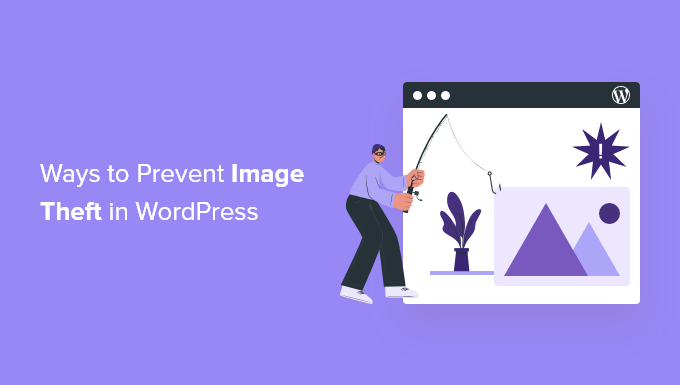
Sobre roubo de imagens e direitos autorais
As leis de direitos autorais são universais e aplicáveis em todo o mundo. O criador original torna-se automaticamente o proprietário dos direitos autorais de seu trabalho criativo.
Mesmo que a pessoa não mencione isso em seu site WordPress, você ainda deve presumir que o conteúdo que está visualizando é protegido por direitos autorais. Isso inclui imagens, textos, vídeos, logotipos ou qualquer outra forma de conteúdo que você vê na Web.
O problema é que as imagens e o texto podem ser facilmente copiados. Muitas pessoas acham que ninguém perceberia se roubassem uma imagem e a usassem em seu próprio site.
Roubar o trabalho de outras pessoas não é apenas ilegal, mas também antiético. Muitos lugares oferecem acesso fácil a imagens livres de royalties e de domínio público.
Embora seja lisonjeiro ver outras pessoas usarem seu trabalho em seus próprios projetos, às vezes pode ser muito frustrante ver um flagrante desrespeito aos seus direitos.
Não há como impedir completamente que as pessoas roubem suas imagens, mas há muitas maneiras de desencorajar e evitar o roubo de imagens em um site WordPress.
Aqui estão as 4 maneiras mais comuns de proteger suas imagens no WordPress e como você pode verificar se sua imagem foi roubada:
Pronto? Vamos começar imediatamente!
1. Desativar o clique com o botão direito do mouse
Roubar imagens do seu site é fácil porque um usuário pode simplesmente clicar com o botão direito do mouse e selecionar “salvar imagem como” para baixar os arquivos. No entanto, você pode desativar o clique com o botão direito do mouse em seu site para dificultar o roubo de imagens por um usuário comum.
Aqui estão dois plug-ins que você pode usar para desativar o clique com o botão direito do mouse em imagens no WordPress.
OEnvira Gallery é o melhor plug-in de galeria para WordPress do mercado. Além de ajudar você a criar belas galerias de imagens, o Envira também vem com vários outros recursos. Um desses recursos é a proteção de imagens.
Você pode obter mais informações sobre a plataforma em nossa análise da Envira Gallery.
Para usar o recurso de proteção de imagem, basta acessar Envira Gallery ” Addons no painel de administração do WordPress.
Em seguida, navegue até o complemento “Proteção”, instale-o e ative-o.
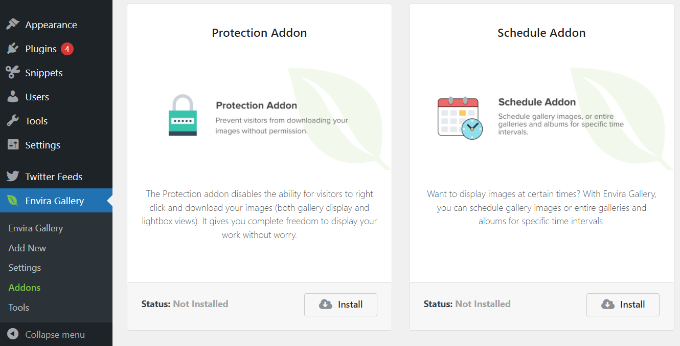
Agora, crie uma nova galeria de imagens com a Envira Gallery. Se esta for sua primeira vez, dê uma olhada em como criar facilmente galerias de imagens responsivas no WordPress com a Envira Gallery.
Ao criar sua galeria, clique na guia “Misc” e role para baixo até as configurações de proteção de imagem. Você encontrará a opção “Enable Image Protection” (Ativar proteção de imagem). Vá em frente, marque essa opção e salve sua galeria.
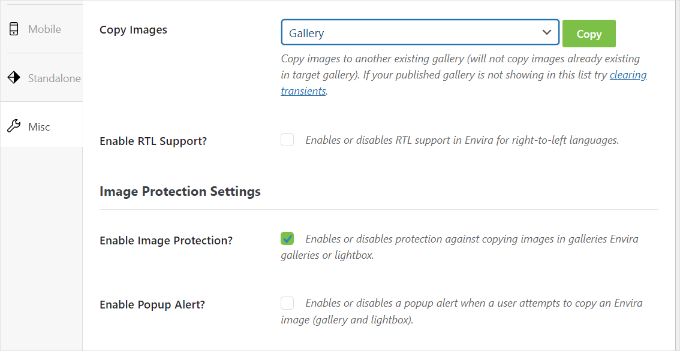
Há também uma opção para ativar um alerta pop-up que será exibido quando um usuário tentar copiar a imagem.
Agora você pode adicionar essa galeria de imagens em qualquer lugar do seu site WordPress. Ela desativará automaticamente o clique com o botão direito do mouse nas imagens.
Desativar clique com o botão direito do mouse no WP
ODisable Right Click For WP é um plug-in gratuito para WordPress que permite desativar o clique com o botão direito do mouse em seu site WordPress.
O plug-in funciona imediatamente e desabilitará o clique com o botão direito do mouse em todo o seu site. Não há configurações adicionais a serem definidas ou alteradas.
Isenção de responsabilidade: estamos cientes de que esse plug-in não foi testado com as versões mais recentes do WordPress. Ele pode não ser mantido ativamente, mas nós o testamos em nosso site e ele funciona bem para nós. Para obter mais detalhes, consulte nosso guia sobre se você deve usar plug-ins desatualizados.
No entanto, há uma opção para mostrar uma mensagem quando um usuário tenta clicar com o botão direito do mouse em uma imagem.
Basta acessar Settings ” Disable Right Click For WP no painel do WordPress e ativar a opção “Show messages on Disable Events”.
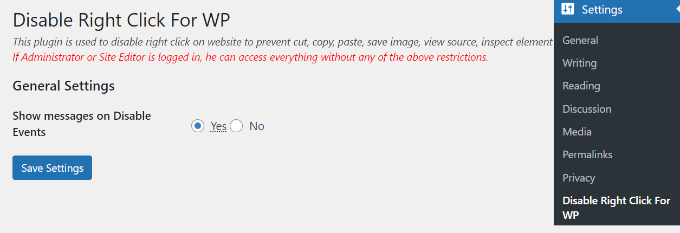
Não se esqueça de clicar no botão “Save Settings” (Salvar configurações) quando terminar.
2. Use marca d’água em suas imagens do WordPress
As marcas d’água parecem estar funcionando muito bem para muitos sites de banco de imagens. A desvantagem óbvia é que suas fotografias ou imagens podem não ter a melhor aparência.
No entanto, você pode adicionar marcas d’água com bom gosto. O objetivo é manter o apelo estético de suas imagens e, ao mesmo tempo, desencorajar as pessoas a roubá-las.
OEnvira Gallery vem com um complemento de marca d’água. Você precisará de pelo menos uma licença Plus do Envira Gallery para usar esse complemento.
Basta instalar e ativar o plug-in Envira Gallery. Para obter mais detalhes, consulte nosso guia sobre como instalar um plug-in do WordPress.
Após a ativação, você precisa acessar Envira Gallery ” Addons no painel do WordPress e, em seguida, navegar até o addon Watermarking. Em seguida, instale e ative o complemento.
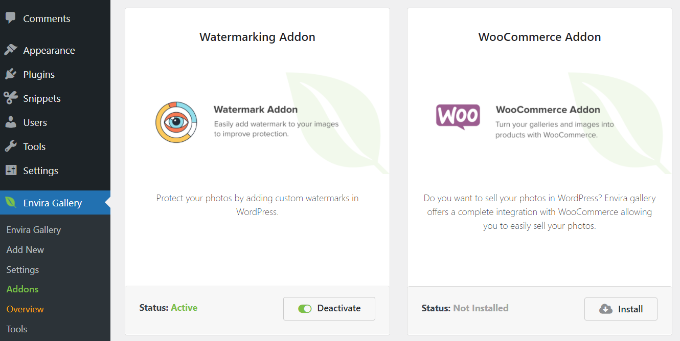
Ao criar uma galeria ou editar uma galeria existente, você notará a nova guia “Marca d’água” nas configurações da galeria.
Você pode clicar na caixa de seleção da opção “Enabled Watermarking” (Marca d’água ativada), e mais opções serão exibidas.
Em seguida, carregue uma marca d’água para suas imagens, selecione sua posição e margem e escolha se deseja aplicar a marca d’água a imagens existentes.
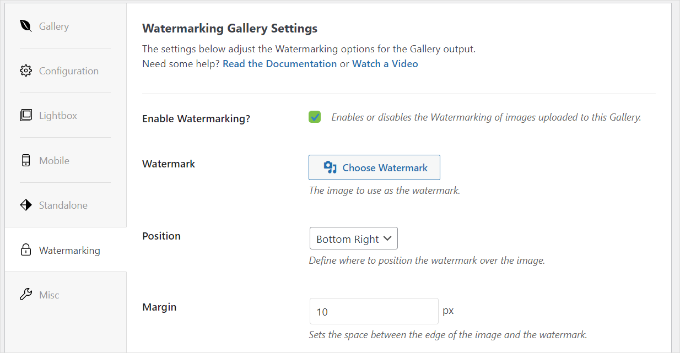
Se estiver procurando uma alternativa para a Envira Gallery, você também pode usar o plug-in NextGEN Gallery para adicionar marcas d’água de texto ou imagem às suas imagens no WordPress.
3. Desativar hotlinking de imagens no WordPress
Outra maneira comum de roubar imagens de sites é carregá-las a partir da fonte original. A imagem será carregada de seus servidores e exibida em sites de terceiros sem sua permissão.
Isso também aumenta a carga do servidor e o uso da largura de banda.
Veja como você pode desativar o hotlinking de imagens em seu site WordPress.
Basta adicionar esse código ao arquivo .htaccess no diretório raiz do seu site WordPress:
1 2 3 4 5 6 | #disable hotlinking of images with forbidden or custom image optionRewriteEngine onRewriteCond %{HTTP_REFERER} !^$RewriteCond %{HTTP_REFERER} !^http(s)?://(www\.)?wpbeginner.com [NC]RewriteCond %{HTTP_REFERER} !^http(s)?://(www\.)?google.com [NC]RewriteRule \.(jpg|jpeg|png|gif)$ – [NC,F,L] |
Não se esqueça de substituir wpbeginner.com por seu próprio nome de domínio.
Esse código bloqueia os hotlinks e ainda permite que as imagens sejam visualizadas nos resultados de pesquisa e em seu site.
Não consegue localizar o arquivo .htaccess? Você pode ver nosso tutorial sobre como localizar o arquivo .htaccess no WordPress.
4. Adicione avisos de direitos autorais em seu site WordPress
A inclusão de um aviso de direitos autorais em seu site também pode desencorajar as pessoas a roubarem imagens. Você pode simplesmente adicionar um aviso de direitos autorais ao arquivo de rodapé do seu tema em texto simples ou HTML como este:
1 | <p>© 2009-2023 WPbeginner.com</p> |
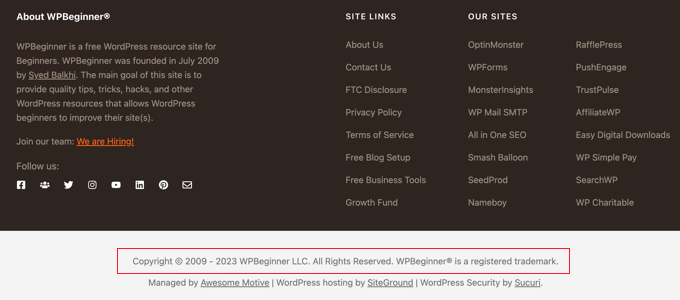
A desvantagem disso é que você terá que editar esse código todos os anos. Uma abordagem melhor é adicionar um aviso dinâmico de direitos autorais no WordPress.
Muitos tutoriais lhe dirão que você pode fazer isso adicionando código ao arquivo functions.php do seu tema ou a um plug-in específico do site.
No entanto, não recomendamos a edição do arquivo functions.php. Se você não for um desenvolvedor, o menor erro pode danificar seu site ou bagunçar sua funcionalidade.
A melhor maneira de adicionar código personalizado é usar o plug-in WPCode. Ele é o melhor plugin de snippet de código para WordPress e você pode gerenciar facilmente todos os seus códigos usando o WPCode.

Primeiro, você precisará instalar e ativar o plug-in gratuito WPCode. Se precisar de ajuda, consulte nosso guia sobre como instalar um plug-in do WordPress.
Após a ativação, você precisará ir para Code Snippets ” + Add Snippet no painel do WordPress. A partir daí, basta selecionar a opção “Add Your Custom Code (New Snippet)” (Adicionar seu código personalizado (novo snippet)).
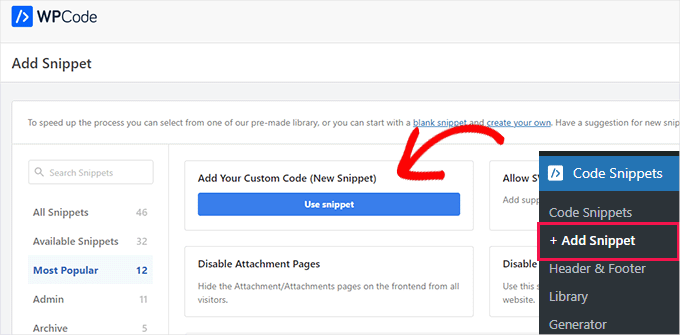
Depois disso, você pode inserir um título para o snippet de código e inserir o seguinte código na área “Code Preview” (Visualização de código):
1 2 3 4 5 6 7 8 9 10 11 12 13 14 15 16 17 18 19 20 21 22 23 24 | function wpb_copyright() {global $wpdb;$copyright_dates = $wpdb->get_results("SELECTYEAR(min(post_date_gmt)) AS firstdate,YEAR(max(post_date_gmt)) AS lastdateFROM$wpdb->postsWHEREpost_status = 'publish'");$output = '';if($copyright_dates) {$copyright = "© " . $copyright_dates[0]->firstdate;if($copyright_dates[0]->firstdate != $copyright_dates[0]->lastdate) {$copyright .= '-' . $copyright_dates[0]->lastdate;}$output = $copyright;}return $output;} add_shortcode('copyright','wpb_copyright');add_filter('widget_text', 'do_shortcode'); |
Você também terá que clicar no menu suspenso “Code Type” (Tipo de código).
Em seguida, selecione a opção “PHP Snippet”.
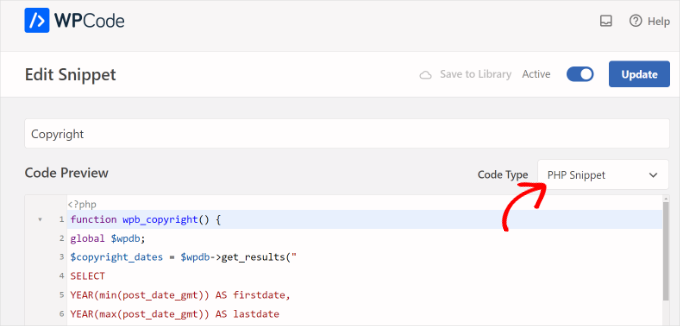
Em seguida, role a tela para baixo até a seção Inserção. Por padrão, o WPCode executará o trecho de código em qualquer lugar do seu site.
No entanto, você pode alterar o local e executar o código em uma página específica, no cabeçalho ou rodapé de todo o site, antes de um parágrafo e muito mais. Há também uma opção para criar um shortcode para seu código personalizado. Dessa forma, você pode inserir manualmente o shortcode para executar o código.
Para este tutorial, usaremos o método de inserção padrão e executaremos o código em qualquer lugar. Não se esqueça de clicar no botão de alternância na parte superior para ativar o código e, em seguida, clicar no botão “Salvar”.

Se você precisar de ajuda para adicionar código, siga nosso guia passo a passo sobre como adicionar facilmente código personalizado no WordPress.
Esse código localiza a data da primeira publicação em seu blog e a última data em que você publicou algo. Em seguida, ele gera um aviso dinâmico de direitos autorais.
Você precisará adicionar o shortcode [copyright] a qualquer post, página ou widget de texto em seu site para exibir um aviso de direitos autorais.
Você também pode usar esse código no rodapé do seu tema.
1 | <?php echo wpb_copyright(); ?> |
Agora, se você não tem certeza se suas fotos foram roubadas, veja como descobrir.
Dica bônus: Como verificar se uma foto foi roubada
A maneira mais fácil de verificar se uma imagem foi roubada é usar o Google Images. Existem muitas outras ferramentas premium, mas o Google é gratuito e mostra rapidamente se alguém está usando suas imagens.
Para começar, basta acessar o site do Google Images e clicar no ícone da câmera.
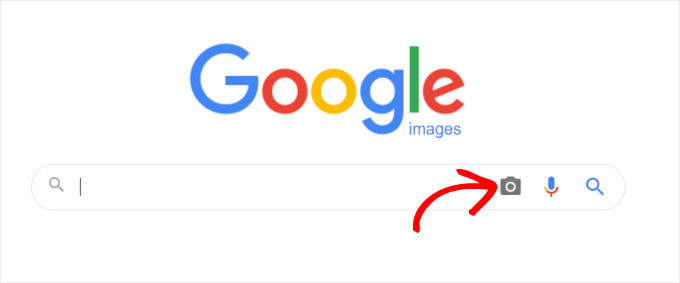
Depois disso, o Google lhe dará duas opções para pesquisar uma imagem.
Você pode carregar sua imagem ou colar o URL da imagem no Google Images.
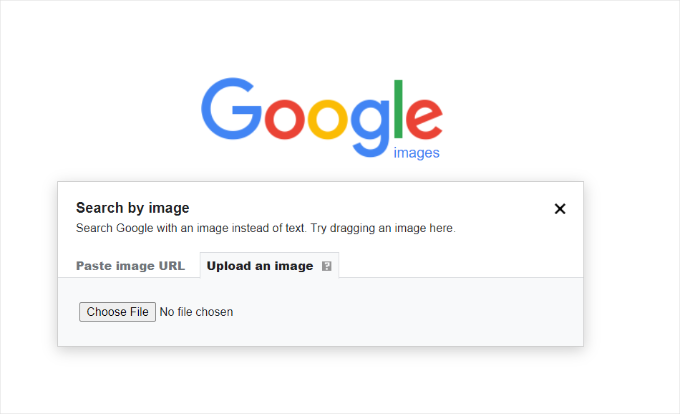
O Google agora mostrará detalhes sobre a imagem, possíveis pesquisas relacionadas e algumas imagens visualmente semelhantes.
No entanto, se você rolar a tela para baixo, verá a seção “Páginas que incluem imagens correspondentes”. É aqui que você pode ver qualquer site que possa estar usando sua foto sem o seu consentimento.
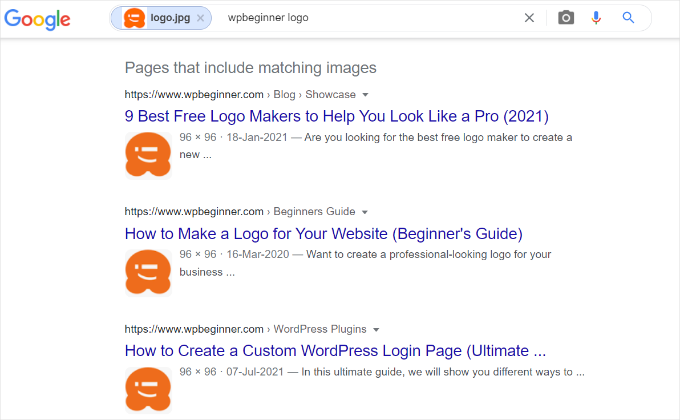
Depois de descobrir quem roubou suas imagens, você pode entrar em contato com a pessoa e solicitar que ela faça a devida menção ao seu trabalho. Você também pode entrar em contato diretamente com o Google e enviar um aviso de remoção.
Esperamos que este artigo tenha ajudado a proteger suas imagens e a evitar o roubo de imagens no WordPress. Talvez você também queira ver nosso guia sobre como corrigir os problemas mais comuns de imagem no WordPress e nossas escolhas de especialistas para os melhores temas de fotografia gratuitos do WordPress.
Se você gostou deste artigo, inscreva-se em nosso canal do YouTube para receber tutoriais em vídeo sobre o WordPress. Você também pode nos encontrar no Twitter e no Facebook.





Chris Osaze Eriamatoe
Previewing your image on Google chrome also gives it an option to download the image to your local drive.
WPBeginner Support
If Google does index your image then there is not much you would be able to do for what Google shows but there is no way to completely prevent image theft.
Admin
Jiří Vaněk
Thank you for the article. Since I’ve found from backlinks that many sources are linking to my website and images, which could potentially burden the server over time, I’m considering watermarking to at least display the original URL on the destination. This, in my opinion, is one of the best ways to protect copyrights because many people might not bother stealing images and then removing watermarks using external programs.
WPBeginner Support
We hope you find our watermark recommendation helpful!
Admin
knotty
#disable hotlinking of images with forbidden or custom image option
RewriteEngine on
RewriteCond %{HTTP_REFERER} !^$
RewriteCond %{HTTP_REFERER} !^http(s)?://(www\.)?wpbeginner.com [NC]
RewriteCond %{HTTP_REFERER} !^http(s)?://(www\.)?google.com [NC]
RewriteRule \.(jpg|jpeg|png|gif)$ – [NC,F,L]
this code not working
WPBeginner Support
You would need to change wpbeginner.com to your domain name for the code to work properly.
Admin
todd
Another method of image theft I’ve seen is when someone takes a screenshot and then crops the image to their liking.
Thanks much for your work on this issue
WPBeginner Support
You’re welcome, glad our guide was helpful!
Admin
Aaron
Stopping the “right click” only stops people that don’t know what they are doing, anyone scraping images will be still able to pull images.
to test this open your browser, press ‘F12’ then load any site, in the Network tab you will see all the images and content that your browser has downloaded to display the page, you can just save anything you like from there.
WPBeginner Support
You are correct and we do state in the article that there is no way to completely stop people from stealing your images, but these are options for those trying to add some level of prevention.
Admin
crystal
Hi, if someone were to put it in the browser, is there a way to keep the wp-content/uploads URL from displaying a listing of all your photos, mp3’s, ect?
Thanks!
WPBeginner Support
For what it sounds like you’re asking, you would want to take a look at our article here: https://www.wpbeginner.com/wp-tutorials/disable-directory-browsing-wordpress/
Admin
Mungurul Alam
This post has helped me to stop image stealing from my another website Thanks
WPBeginner Support
Glad our article could help
Admin
Usman
Somehow, even after following everything and editing the .htaccess file, the images can still be hotlinked :s don’t know why
Helios Wislan
I love WP Beginner a lot! can’t say how many times it helps me, thanky you team for your fantastic and funtastic job for us.
WPBeginner Support
Hey Helios,
Thanks for the kind words. We really appreciate it.
Admin
Vikas Gupta
Thanks for such a valuable information.
Aditya
Thank you so much for your help
KarthikP
Thanks a lot .Even the code supplied on inmotion hosting was wrong.They redirected me to this page.Thanks a lot wpbeginner
yashwanth
Hi I would like to how to actibate the same in the mobile version of the site. I am able to disble rightclick on the pc site view but am able to download it on mobile
Matus
Many big companies (like Apple or even you WPBeginner) don’t use image hotlink protection.
Is this method bad for SEO?
Also you allowed in your .htaccess code only google.com but Google have websites with many extensions, how can I include them all?
Sagar Patil
Hello.
i wont my images crawl by search engine. but not hotlink by other website.
if i disable hotlinking using htaccces. then does search engine will crawl my images or not?
Erez
Overall, good article.
You can still go to restricted images by using the direct URL:
example.com/wp-content/uploads/2017/01/ImageName.jpg
Any thoughts how it can be restricted?
Rena
Great tips. Thanks for including the coding and how to’s.
Semih
Is it possible to protect SVG files from stealing?
On browsers easy to see SVG
ctrl+shift+c
Bobby
If I am not mistaken, someone can just just save any given page and there you go …. all images from that respective page will be downloaded into a folder from the browser function.
Any thoughts?
Juliette
Hi and thanks for a great article!
I have a question about the rewrite rule:
!^http(s)?://(www\.)?wpbeginner.com [NC]
For the line above, can I point to one base path if I am currently working in MAMP/localhost and plan on switching to a live server later?
Thanks!
Carol Henrichs
Still looking for a way to prevent access to the uploads area. When turning of lightbox in Envira, clicking on the image takes you directly to the image file and there is no protection.
WPBeginner Support
It seems like Envira support team replied to your ticket there. Let us know if you need more help.
Admin
Stef
Thanks for the article. I’ve installed the “no right click” which is fine when people are on laptops/desktops, but it doesn’t seem to stop people from holding down on a photo on their smartphone and “saving image”….
Any thoughts? Or tips?
Catherine
Thanks for the tips.
Is there a way to select the copyright author? Some pic are from me, others from stock. I use to give the credit at the end of the post, but don’t like it because it’s a kind of stop from reading related articles, or commenting.
I would love to have a tool who will sett the copyright into the pic. Not like a watermark, but as a text addition.
Is there something like that available?
PS: which plugin is that “Add your comment + notify me of… also subscribe without commenting”
Pete
I am correct in assuming the same methods apply to video as well? I have a lot of video on my site and it is branded, but I would be more concerned about the ‘theft’ of my bandwidth slowing my site down.
I’m happy to have my content shared actually, but I don’t want that to result in a slow site when video is so demanding to start with.
Thanks!
WPBeginner Support
Please take a look at, why you should never upload a video to WordPress.
Admin
Rennie Joy
Great tips for someone just starting out. Thank you!
Olli
You forgot something: dontate your pictures to the public by using a CC licence.
It won’t hurt anyone and you don’t have to worry about something called “theft” (some my say “copying”).
Susan Smith
Would this prevent scrapers as well?
WPBeginner Support
It will discourage them but not prevent content scraping.
Admin
FraNK UMEADI
I have always being a victim of No 3 (Image hot linking). Recently a lot of tech bloggers started copying my posts at with the images being loaded from my server. This has caused slow loading and increased my used bandwith.
Thanks so much for this guide! I will be implementing no 3 immediately.
iostar
What if on the website i have activated Jetpack Photon? Can image stealing be forbidden?
Pete
I would love to know the answer to this question – anyone?
bmoney
BUMP..
I’ve had wp-content-copy-protection for a while now and it has just started causing havoc with my site..
Kate_H
Great article.
Being a keen amature photographer I am always concerned with showing my photos online but this article has given me a couple of ideas and I will definately check out http://enviragallery.com/
Regards